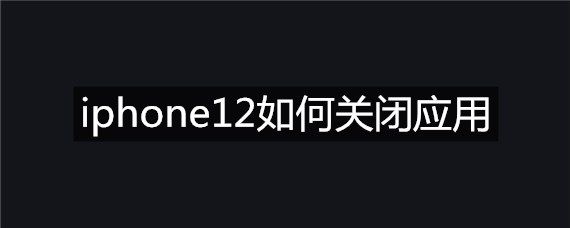steam平台上的游戏都是需要用户购买来玩的,有小伙伴买了游戏,想要将其赠送给好友,那steam已购买游戏怎么赠送,西西小编来为大家介绍。
steam已购买游戏怎么赠送
ThinkPad x280 win10
steam已购买游戏是无法赠送的,游戏购买了会直接在用户的账户上,无法进行转赠的,用户只能让朋友登录自己的steam账户共享游戏玩。
操作方法
登录后,点击系统菜单上的【Steam】-【设置】
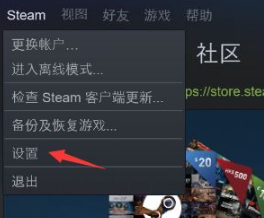
在弹出窗口里,点击窗口左边的【家庭】
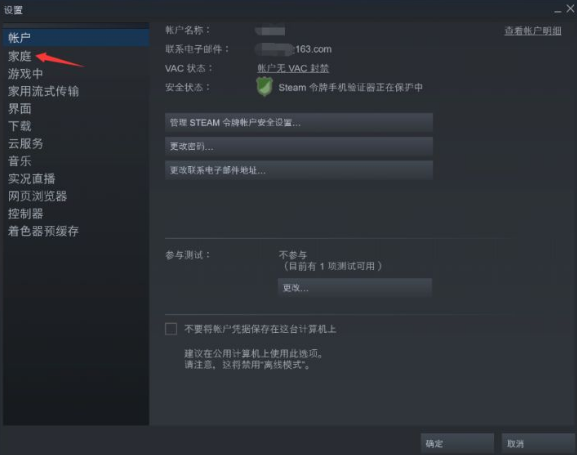
勾选【在此电脑上授权库共享】。
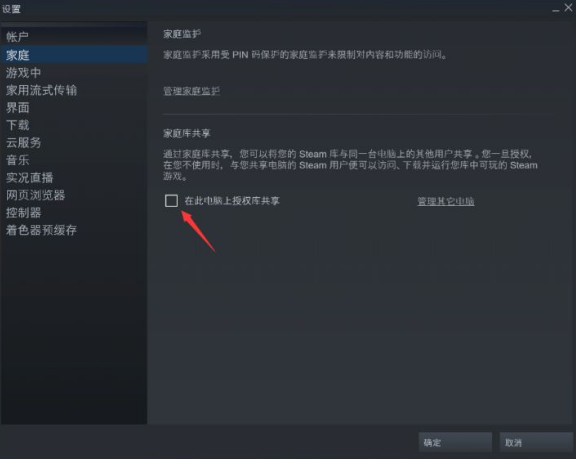
列表里会展示在这台电脑上曾经登陆过的账号,找到你朋友的账号勾选上。最多可以授权给5名用户。
当朋友用你的共享库玩游戏时,你登陆自己的账号玩游戏会把朋友踢下线。勾选【当共享库再次可用时显示通知】,就可以在你下线后通知你的好友可以用你的库玩游戏了。
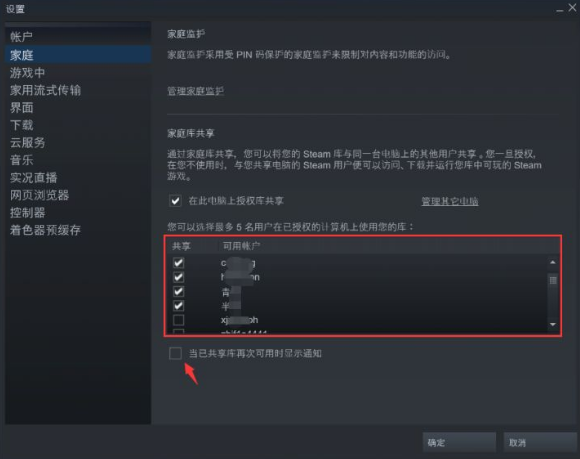
完成上面操作之后,退出自己的账号。让朋友登陆他的账号,就能在库里看到你的游戏列表了。
以上就是西西小编为大家带来的steam已购买游戏怎么赠送,希望大家喜欢。


 喜欢
喜欢  顶
顶 难过
难过 囧
囧 围观
围观 无聊
无聊